راه اندازی Raspberry Pi


Raspberry Pi قطعه اصلی پروژه شماست ، اما استفاده از این مدار الکترونیکی بدون منبع تغذیه و کارت ذخیره سازی اطلاعات امکان پذیر نخواهد بود. برای انجام پروژه خود و راه اندازی raspberry pi به مواردی که در ادامه ذکر خواهد شد نیاز دارید. این آموزش به شما کمک می کند تا قطعات سخت افزاری را در Raspberry Pi خود نصب کنید و در نهایت آماده نصب سیستم عامل شوید. توصیه می شود قبل از روشن کردن ، تمام لوازم جانبی را به ان متصل کنید.
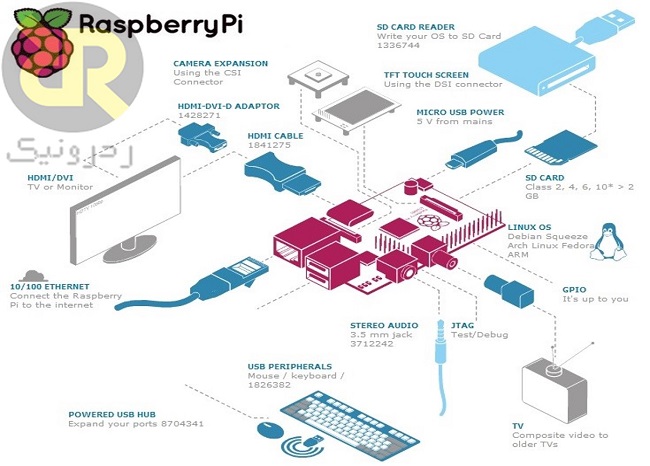
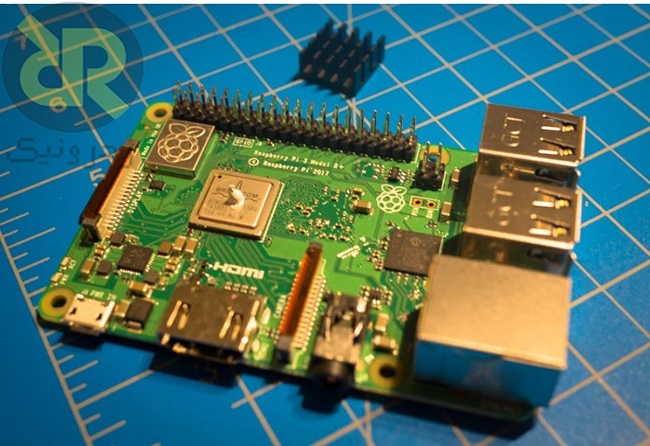

برای عملکرد بهتر ، ما یک کارت حافظه کلاس 10 با حداقل 8 گیگابایت ظرفیت ذخیره سازی را پیشنهاد می کنیم.
قبل از قرار دادن حافظه میکرو SD اطمینان حاصل کنید که سیستم عامل مورد نظر بر روی ان نصب شده باشد.
کافی است همانطور که در شکل زیر نشان داده شده است ، کارت میکرو را درون شکاف سوکت کارت SD قرار دهید. اگر قاب شما از قبل نصب شده است ، نباید مانع از قرار دادن یا بیرون دراوردن کارت SD شود.

صفحه کلید و ماوس خود را به درگاه های USB موجود در Raspberry Pi وصل کنید. برای مشاهده محیط دسک تاپ Raspbian ، به یک صفحه نمایش و کابل نیاز دارید. صفحه نمایش شما می تواند یک تلویزیون یا مانیتور رایانه باشد. اگر صفحه نمایش دارای بلندگوهای داخلی است ، Pi می تواند از انها برای پخش صدا نیز استفاده کند.

Raspberry Pi دارای پورت خروجی HDMI بوده که با درگاه HDMI اکثر تلویزیون های مدرن و مانیتور ها سازگار است. همچنین بسیاری از مانیتورهای ممکن است دارای درگاه DVI یا VGA باشند.شایان ذکر استRaspberry Pi 4 دارای دو درگاه میکرو HDMI است که به شما امکان می دهد دو مانیتور جداگانه وصل کنید.
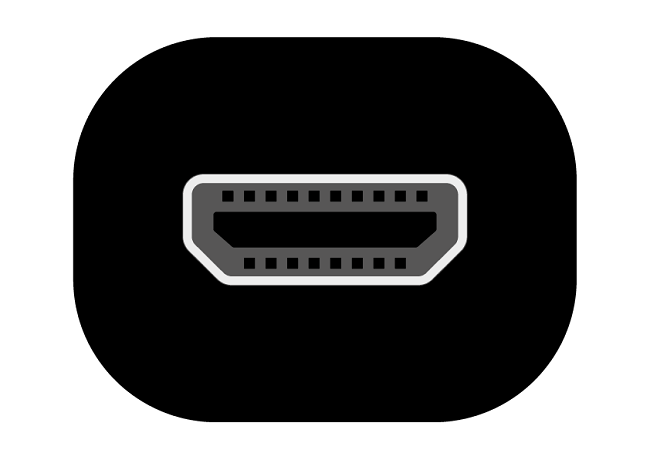
برای اتصال Raspberry Pi 4 به یک صفحه ، شما به یک کابل میکرو HDMI به HDMI یا یک کابل استاندارد HDMI به HDMI به علاوه یک تبدیل میکرو HDMI به HDMI احتیاج دارید.

در Raspberry Pi 4 دو اسلات برای اتصال دو صفحه نمایش وحود دارد. هر دو اسلات از کابل micro HDMI به HDMI استفاده می کنند.

مدل های رزبری پای 1 ، 2 و 3 دارای یک درگاه HDMI سایز استاندارد هستند ، بنابراین می توانید آنها را به راحتی با استفاده از یک کابل استاندارد HDMI به HDMI به یک صفحه نمایش وصل کنید.
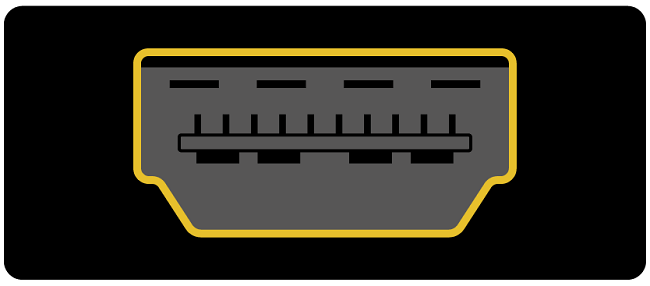
اگر صفحه نمایش شما دارای درگاه DVI است ، می توانید Pi را با استفاده از کابل HDMI به DVI به آن وصل کنید.
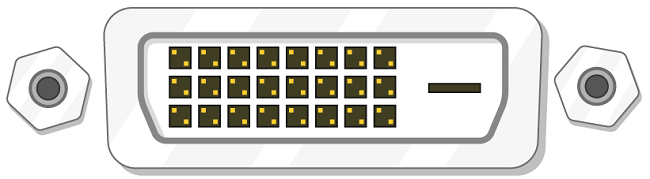
برخی از صفحه نمایش ها فقط دارای درگاه VGA هستند. برای اتصال Pi خود به چنین صفحه ای ، می توانید از آداپتور HDMI به VGA استفاده کنید.
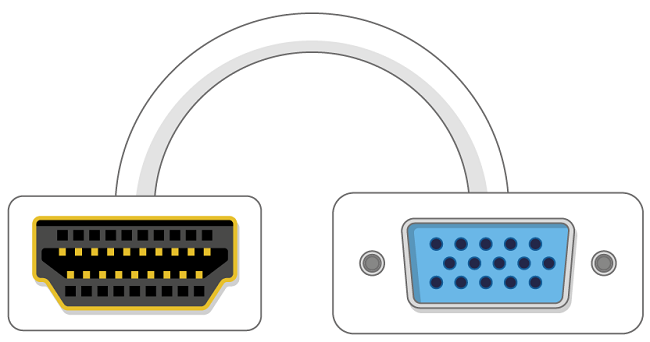

در تصویر بالا درگاه اترنت را مشاهده می کنید ، که توسط ان رزبری پای به اینترنت دسترسی پیدا می کند.
از WiFi نیز می توان استفاده کرد اما برای این کار ، باید تنظیمات SSID و رمز عبور را انجام دهید.
برای اولین راه اندازی ، اگر می خواهید آن را به VNC برای اتصال از راه دور وصل کنید ، باید از یک کابل اترنت استفاده شود. بدون اترنت ، شما نمی توانید IP رزبری پای خود را که هنگام اتصال به VNC بسیار ضروری است ، دریافت کنید.

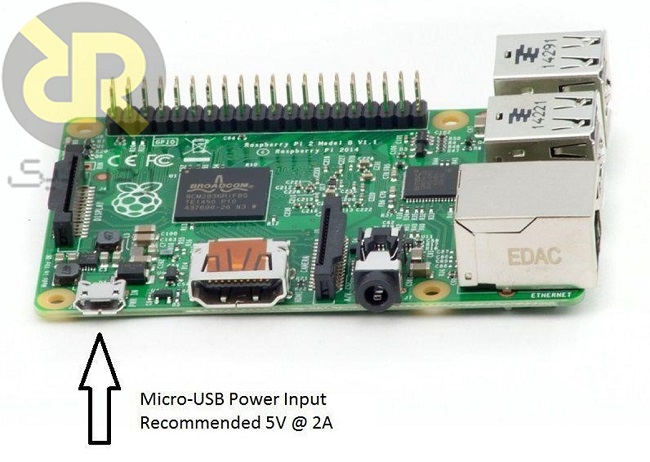
GPIO یا “” General Purpose Input Output Pins رابط اصلی بین Raspberry Pi و دستگاه ها ، سنسور ها و مدارهای دیجیتالی را تشکیل می دهد ، بدین صورت که پین های GPIO یک نقش عمومی به عنوان ورودی و خروجی و یک کارکرد اختصاصی به عنوان رابط I2C ، UART یا SPI دارند
در این آموزش به نحوه اختصاص آدرس IP استاتیک در Raspberry Pi با سیستم عامل Raspbian Jessie می پردازیم.
توصیه می کنیم این کار را بعد از نصب سیستم عامل انجام دهید .تمام مراحل زیر بیش از اتصال از طریق SSH انجام می شود ، اما می توانید بدون اتصال از طریق SSH ، RPi را به یک مانیتور ، یک صفحه کلید و ماوس وصل کرده و به جای آن از Terminal استفاده کنید.
برای استفاده از ماژول دوربین و رزبری پای خود به عنوان دوربین مداربسته روش های متعددی وجود دارد .یکی از روش های ساده آن استفاده از VLC Player می باشد.
ابتدا لازم است تا با استفاده از دستور زیر VLC Player را بر روی رزبری پای خود نصب کنید
ماژول دوربین Raspberry Pi را می توان برای گرفتن فیلمها و عکس های با کیفیت بالا استفاده کرد. استفاده از این ماژول برای مبتدیان بسیارآسان است ، اما اگر به دنبال گسترش پروژه خود هستید ،استفاده از این ماژول به کاربران حرفه ای نیز توصیه می شود. به عنوان مثال در پروژه های زیادی از این ماژول برای time-lapse,، slow-motion و سایر هوشمندسازی های ویدیویی استفاده شده است. همچنین می توان برای ایجاد افکت های مختلف از کتابخانه هایی که برای دوربین در نظر گرفته شده استفاده کرد.
برای غیر فعال کردن LED دوربین Raspberry Pi باید فایل پیکربندی رزبری پای را ویرایش کنیم.(این کار را می توان از طریق یک کامپیوتر ویندوز نیز انجام داد.)
گرفتن اسکرین شات درRaspberry Pi کار نسبتاً ساده ای است .در این بخش نحوه گرفتن اسکرین شات در Raspberry Pi را به شما نشان خواهیم داد. برای این کار از یک برنامه رایگان به نام “scrot” استفاده خواهیم کرد. فرض می کنیم که شما سیستم عامل Raspbian را بر روی رزبری پای نصب کرده اید.
به طور پیش فرض ، 4 درگاه USB موجود در Raspberry Pi Model B + و Raspberry Pi 2 فقط 600 میلی آمپر در اختیار ما قرار می دهند که ان هم مشترک است! این مقدار جریان اگر فقط قصد اتصال یک دانگل WiFi ، صفحه کلید و ماوس را در پروژه های خود داشته باشیم ، بسیار خوب است. اما اگر بخواهیم پروژه خود را کمی گسترده تر کنیم ، چه باید کرد؟
برای تغییر نام کاربری “pi” ، باید به عنوان کاربر اصلی “Root” وارد سیستم عامل شویم . زیرا امکان تغییر نام یک حساب کاربری در هنگام ورود به سیستم با همان حساب، امکان پذیر نیست. برای ورود به عنوان کاربر root ابتدا باید آن را فعال کنیم ، برای انجام این کار در حالی که به عنوان کاربر پیش فرض pi وارد سیستم شده اید، دستور زیر را تایپ کنید:
در این آموزش ، نشان خواهیم داد که چگونه می توانید Raspberry Pi را با استفاده از درگاه USB بجای کارت میکرو SD بوت کنید!
لطفاً توجه داشته باشید: این روش بوت شدن تجربی است و تضمینی بابت درست عمل کردن ان با همه حافظه های USB نمی شود.
در این مبحث به نحوه تنظیمات WIFI در رزبری پای Raspberry Pi از و روش GUI (رابط کاربری گرافیکی) و CMD (خط فرمان) می پردازیم. این آموزش صرفا برای سیستم عامل Raspbian خواهد بود.
با راه اندازی Raspbian Jessie تفاوت قابل توجهی که کاربران متوجه آن می شوند این است که Pi شما بطور مستقیم وارد یک رابط کاربری گرافیکی (به جای (CLI ، )مانند (Raspbian Wheezy می شود.
این عالیست ، اما اگر CommandLine را ترجیح می دهید ، و رابط کاربری گرافیکی را نخواستید چطور؟ خوب ، شما به راحتی می توانید به Pi بگویید که به CLI بوت شود.
